chromebookで開発環境を作る(VSCode + Docker + node + React)
SNSの広告でも見ることが多くなったchromebook 💻
今回は、このchrombookで開発できる環境を構築したいと思います。
Linuxを有効にする
chromebookの用意されているLinuxを以下の手順で有効にします。
設定 > 詳細設定(サイドバー) > ファイル(サイドバー) > Linux 開発環境 > オンにする
ポップアップ画面の指示に従ってLinuxを有効にしてください。
設定が終わると、Linuxのコンソール画面が表示されます。
表示されない場合は、アプリの一覧 > Linuxアプリ > ターミナル から起動できます。
Linuxパッケージリストの更新
以下のコマンドをターミナル上で実行してください。
※ターミナル上でのペーストは「ctrl + shit + v」
sudo apt-get update
sudo apt-get install -y gnome-keyring
VSCode
インストール
VSCodeをインストールしていきます。
まずは、ダウンロードするべきのVSCodeのパッケージを調べます
dpkg --print-architecture
表示された内容によってVSCodeのダウンロードするものが変わります。
- amd64 : 64bit
- arm64 : ARM64
表示された内容を確認したらVSCodeのダウンロードページ(https://code.visualstudio.com/download)に移動し、「.deb」の部分に該当するリンクからダウンロードしてください。

ダウンロードしたファイルをダブルクリックをして、インストールを行ってください。
インストールが完了すると、アプリ一覧 > Linuxアプリ にVSCodeが追加され、使用できます。
このままでは日本語入力はできないので、必要であれば日本語入力の設定を行ってください。
Docker
インストール
ターミナル上で以下のコマンドを順々に実行してください。
sudo apt remove --purge docker docker-engine docker.io containerd runc
sudo apt update -y
sudo apt install -y \
apt-transport-https \
ca-certificates \
curl \
gnupg2 \
software-properties-common
curl -fsSL https://download.docker.com/linux/debian/gpg | sudo apt-key add -
sudo apt-key fingerprint 0EBFCD88
sudo add-apt-repository \
"deb [arch=amd64] https://download.docker.com/linux/debian \
$(lsb_release -cs) \
stable"
sudo apt update -y
sudo apt install -y docker-ce docker-ce-cli containerd.io
docker-composeのインストール
ターミナル上で以下のコマンドを順々に実行してください。
sudo curl -L https://github.com/docker/compose/releases/download/v2.6.0/docker-compose-`uname -s`-`uname -m` -o /usr/local/bin/docker-compose
sudo chmod +x /usr/local/bin/docker-compose
以上で環境構築は完了です。
以降はDocker上にNode.jsをインストールして使用可能にしていきます。
プロジェクトフォルダの作成
chromebookのファイルアプリから Linuxファイル にプロジェクトを置くファイルを作成します。
その後、「Dockerfile」と「docker-compose.yml」を作成します。
以下のファイルは例です。
FROM amazonlinux:2
RUN yum update -y \
&& yum upgrade -y \
&& curl -sL https://rpm.nodesource.com/setup_16.x | bash \
&& yum install -y nodejs \
&& echo 'alias ls="ls -F --color=auto"' >> ~/.bashrc
version: "3.7"
services:
nodejs:
build: .
ports:
- "3000:3000"
volumes:
- ./myapp:/myapp
working_dir: /myapp
tty: true
entrypoint: bash
Dockerの起動
ターミナル上で以下のコマンドを順々に実行してください。
sudo docker-compose up -d
sudo docker-compose exec nodejs bash
これで、node.jsの環境は完成しています。
React.js
プロジェクトの作成
ターミナル上で以下のコマンドを実行してください。
npx create-react-app app --templete typescript
アプリケーションの起動
ターミナル上で以下のコマンドを実行してください。
cd app
npm run start
これで、ブラウザで確認(localhost:3000)して確認できれば、全て終了です。
お疲れ様でした。


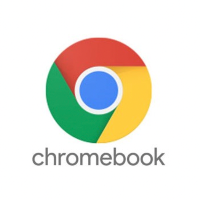
Discussion